Windows PC가 iPhone, iPad 또는 iPod touch를 인식하지 못하는 경우
USB 케이블을 사용하여 기기를 PC에 연결했는데 PC에서 iPhone, iPad 또는 iPod touch를 인식하지 못하는 경우 수행할 작업에 대해 알아봅니다.
먼저 Apple USB 드라이버를 업데이트합니다. 사용 중인 Windows 버전에 따라 아래 단계를 따릅니다.
Windows 10을 사용하는 경우
기기를 컴퓨터에서 분리합니다.
iOS 또는 iPadOS 기기의 잠금을 해제하고 홈 화면으로 이동합니다. 그런 다음 기기를 다시 연결합니다. iTunes가 열리면 닫습니다.
시작 버튼을 길게 누르거나 마우스 오른쪽 버튼으로 클릭한 다음 '장치 관리자'를 선택합니다.
'휴대용 장치' 섹션을 찾아 펼칩니다.
연결된 기기(예: Apple iPhone)를 찾은 다음 기기 이름을 마우스 오른쪽 버튼으로 클릭하고 '드라이버 업데이트'를 선택합니다.
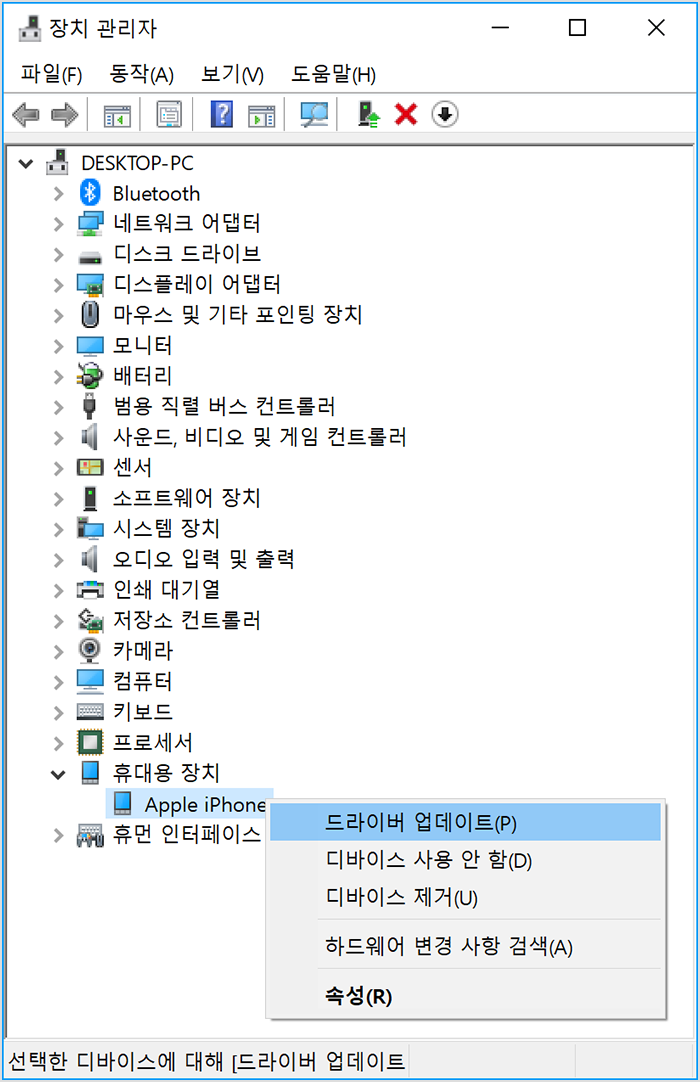
'업데이트된 드라이버 소프트웨어 자동으로 검색'을 선택합니다.
소프트웨어가 설치된 후 설정 > 업데이트 및 보안 > Windows 업데이트로 이동하여 사용할 수 있는 다른 업데이트가 없는지 확인합니다.
iTunes를 엽니다.
다른 버전의 Windows를 사용하는 경우
기기를 컴퓨터에서 분리합니다.
iOS 또는 iPadOS 기기의 잠금을 해제하고 홈 화면으로 이동합니다. 그런 다음 기기를 다시 연결합니다. iTunes가 열리면 닫습니다.
키보드에서 Windows 키와 R 키를 눌러 실행 명령을 엽니다.
실행 윈도우에 다음을 입력합니다.
%ProgramFiles%\Common Files\Apple\Mobile Device Support\Drivers'확인'을 클릭합니다.
usbaapl64.inf또는usbaapl.inf파일을 마우스 오른쪽 버튼으로 클릭하고 '설치'를 선택합니다.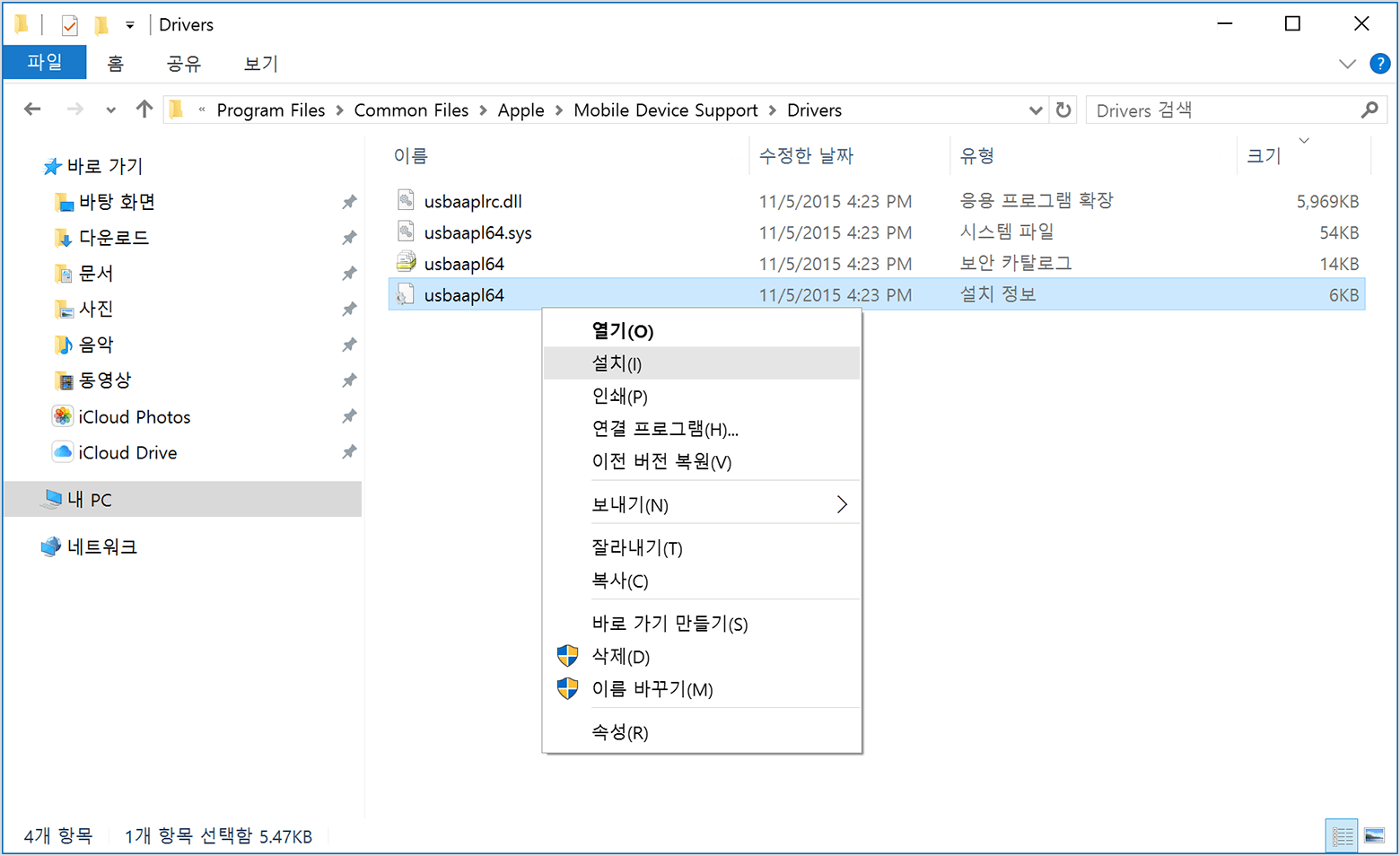
usbaapl64또는usbaapl로 시작하는 다른 파일이 표시될 수도 있습니다. .inf로 끝나는 파일을 설치해야 합니다. 어떤 파일을 설치해야 하는지 잘 모르겠으면 파일 탐색기 윈도우에서 빈 영역을 마우스 오른쪽 버튼으로 클릭하고 '보기'를 클릭한 다음, '세부 정보'를 클릭하여 올바른 파일 유형을 찾습니다. 설치하려는 파일은 설치 정보 파일입니다.기기를 컴퓨터에서 분리한 다음 컴퓨터를 재시동합니다.
기기를 다시 연결하고 iTunes를 엽니다.
기기가 여전히 인식되지 않는 경우
장치 관리자에서 Apple Mobile Device USB Driver가 설치되어 있는지 확인합니다. 다음 단계에 따라 장치 관리자를 엽니다.
키보드에서 Windows 키와 R 키를 눌러 실행 명령을 엽니다.
실행 윈도우에
devmgmt.msc를 입력한 다음 '확인'을 클릭합니다. 장치 관리자가 열립니다.범용 직렬 버스 컨트롤러 섹션을 찾아 확장합니다.
Apple Mobile Device USB Driver를 찾습니다.
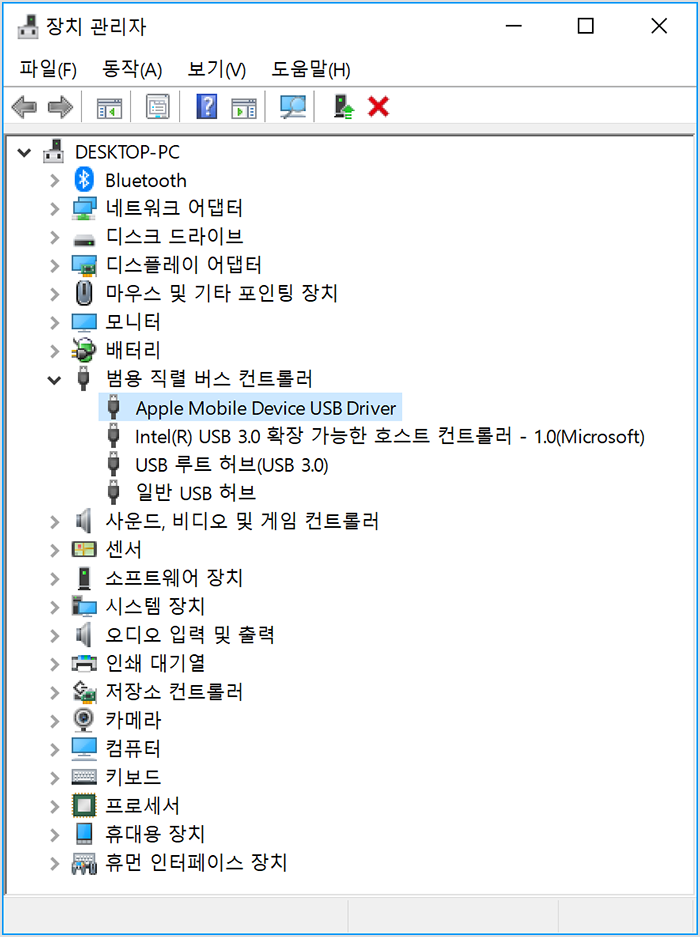
Apple Mobile Device USB Driver가 표시되지 않거나 알 수 없는 장치가 표시되는 경우
다른 USB 케이블을 사용하여 기기를 컴퓨터에 연결합니다.
기기를 다른 컴퓨터에 연결합니다. 다른 컴퓨터에서도 같은 문제가 발생하면 Apple 지원에 문의합니다.
Apple Mobile Device USB Driver에 오류 기호가 표시되는 경우
Apple Mobile Device USB Driver 옆에 , 또는 가 표시되는 경우 다음 단계를 따릅니다.
타사 보안 소프트웨어에 문제가 있는지 확인하고 문제를 해결한 다음 컴퓨터를 재시동합니다.
문제가 계속 발생하면 Apple 지원에 문의합니다.
